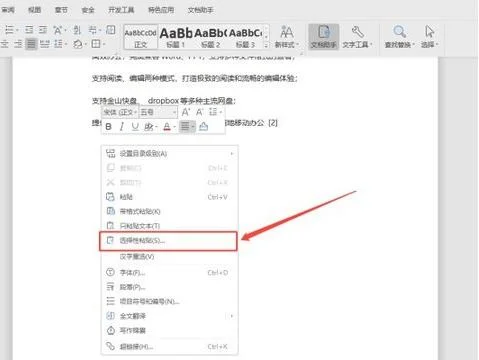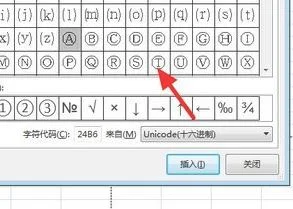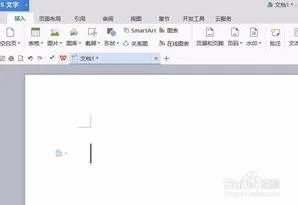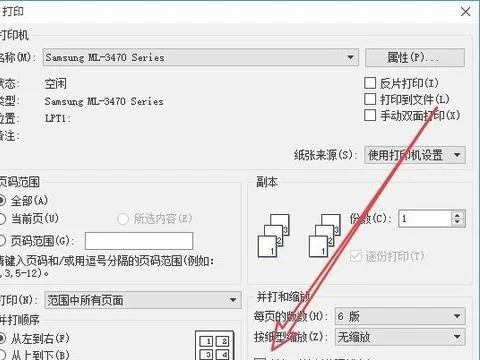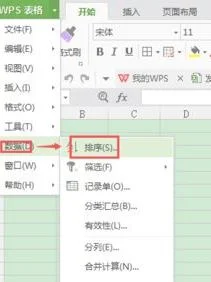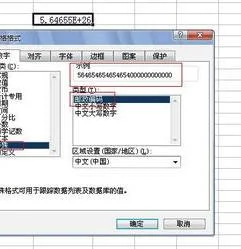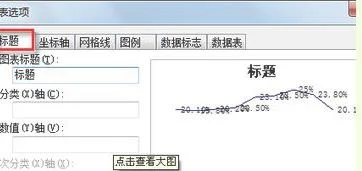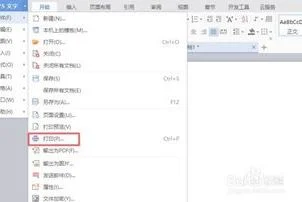1.怎样让WPS演示中的参考线实现精确定位
Wps演示中的参考线是默认的水平和垂直方向的两条直线,可以移动、复制、删除、显示或隐藏。编辑状态可见,播放状态、打印时状态不可见,可以用来快速、准确地对齐编辑区内的对象。
右击幻灯片空白,选择快捷菜单中“网络线和参考线”,打开“网络线和参考线”对话框,““对齐”选项卡下勾选“对象与其他对象对齐”选项。“参考线设置”选项卡下勾选“屏幕上显示绘图参考线”选项,单击“确定”按钮,关闭此对话框。
工作区内出现水平和垂直方向两条直线,默认中心点坐标为(0,0),鼠标左键单击考线会显示距幻灯片中心的距离。
由于演示文稿默认宽度为25.4cm,高度为19.05cm,用户可以利用参考线显示数字,把图中对象位置换算成坐标,用于对象的设置。
用户可以把整个工作区划分为四个区域,对应换算方式如下:
假设垂直参考线显示数字为x1,水平参考线显示数字为y1,单位为cm。
Ⅰ区
Ⅱ区
Ⅲ区
Ⅳ区
x坐标
12.7+x1
12.7-x1
12.7-x1
12.7+x1
y坐标
9.525-y1
9.525-y1
9.525+y1
9.525+y1
应用实例:
依次单击“插入”--“图片”--“来自文件”,打开“插入图片”对话框,选中需要的图片,单击“打开”按钮完成图片插入。
左键单击竖直参考线,拖动到显示器的液晶部分的左侧,显示数字为9;左键单击竖直参考线,拖动到液晶部分的右侧,显示数字为8.8,
左键单击水平参考线,拖动到显示器的液晶部分的上边,显示数字为4.6,同理左键单击竖直参考线,拖动到显示器的液晶部分的上部,显示数字为5.2,
由这些数字可以计算出液晶播放部分位置和大小,左上角位置坐标为,x=12.7-9=3.7,y=9.525-4.6=4.875。高度=4.6+5.2=9.8,宽度=8.9+9=17.9。
依次单击“插入”--“图片”--“来自文件”,打开“插入图片”对话框,选中需要的gif图片,单击“打开”按钮完成图片插入。
双击此图片,打开“设置对象格式”对话框,单击“尺寸”标签,设置“高度”为9.8cm,“宽度”为17.9cm;单击“尺寸”标签,设置“水平”为3.7cm,“垂直”为4.9cm,单击“确定”按钮完成设置。
利用Wps演示中的参考线,实现了图片的精确定位。
2.wps里定位怎么引用位置
1、首先,我们打开我们的电脑,然后我们打开我们电脑上面的一个wps表格文档;
2、之后我们点击选中我们想要定位的单元格;
3、之后我们按键盘上的Ctrl+G键,这个是打开定位的快捷键;
4、之后我们根据我们的需求进行设置,最后我们点击定位就可以了。
3.WPS如何巧用查找定位段落
同事送来一份试卷文档,如图1所示。
图1
现在为了题目显示更清晰,希望能将选项所在的行设置为首行缩进2个字符。显然我们都不愿意逐行选中那些段落进行设置,那么在WPS文字工具中如何才能一次性选中这些看起来似乎并没有什么规律的段落呢?
忽然想到,这些选项分别用“A.”、“B.”、“C.”、“D.”标记,只要能选中它们,不就可以选中选项所在的段落了吗?
思路有了,实现起来就简单了。按下“Ctrl+F”快捷键,打开“查找和替换”对话框,在“查找内容”输入框中输入“[A-D].”,选中下方“使用通配符”复选项和“突出显示所有在该范围找到的项目”复选项,在中间左侧的下拉列表中选择“主文档”,然后点击“查找全部”按钮,结果如图2所示,正如我们所愿。
图2
关闭对话框后,保持查找内容的选中状态,点击“格式→段落”命令,在打开的对话框中,在“特殊格式”下拉列表中选择“首行缩进”,右侧输入框设置为“2”字符,如图3所示。
图3
最后完成的结果如图4所示,这个使用查找进行定位段落的招式不错吧?
图4
4.wps表格如何定位到某个单元格
按F5键调出定位功能,在引用位置输入要跳转的单元格 X233 确定即可。
或在左上角的名称框中输入 X233 回车即可。